
No próximo artigo, daremos uma olhada no Quickemu. Hoje em dia é bastante fácil criar máquinas virtuais graças a programas como VirtualBox, VMware e alguns outros. Este aplicativo pretende ser uma alternativa mais simples ao VirtualBox e ajuda a criar máquinas virtuais rapidamente, tendo também o cuidado de baixar as imagens ISO necessárias.
Este programa teve sua primeira versão estável em setembro de 2021. Ele foi inicialmente criado como uma maneira rápida de testar distribuições Gnu / Linux, onde as configurações da máquina virtual podem ser armazenadas em qualquer lugar e não são necessárias permissões elevadas para executar as máquinas virtuais. Desde o seu lançamento, o programa evoluiu e agora também compatível com macOS e Windows.
Quickemu é uma ferramenta baseada em terminal que nos permitirá criar máquinas virtuais de desktop otimizadas, que podemos gerenciar com bastante facilidade. Esta ferramenta vai livrar-se de todas as nuances que podemos encontrar ao configurar uma máquina virtual. Ele faz isso escolhendo a melhor configuração, com base nos recursos do sistema disponíveis, para que a máquina virtual funcione.
Embora ao usar o Quickemu não seja necessário configurar nada para que a máquina virtual funcione, também você pode usar as opções configurações personalizadas no arquivo .conf.
Características gerais do Quickemu
- Permite baixe imagens ISO para criar máquinas virtuais.
- Nós poderemos gerenciar nossas máquinas virtuais existentes.
- Teremos a possibilidade de criar configurações padrão quando configuramos uma máquina virtual.
- Suporta o criação de máquinas virtuais Windows e macOS. Também tem suporte para várias distribuições Gnu / Linux, incluindo elementaryOS, ZorinOS, Ubuntu e muito mais. Também inclui suporte para FreeBSD e OpenBSD.
- EFI e BIOS herdado.
- Você não precisa de permissões elevadas trabalhar.
- Nós teremos compartilhamento de área de transferência de host / convidado.
- Podemos selecionar o método de compressão de imagem.
- Alternar dispositivos USB host / convidados disponíveis em uma máquina virtual.
- Inclui suporte para Conexões SPICE.
- Encaminhamento de porta de rede.
- Compartilhamento de arquivos Samba para convidados para Gnu / Linux, macOS e Windows (se o smbd estiver instalado no host)
- Aceleração VirGL.
Esses são apenas alguns dos recursos deste programa. Podem consulte todos eles em detalhes do página do projeto GitHub.
Sistemas operacionais suportados
A partir de hoje, Quickemu oferece suporte aos seguintes sistemas operacionais:
- Mac OS (Monterey, Big Sur, Catalina, Mojave e High Sierra)
- Microsoft Windows (8.1, 10 e 11, incluindo TPM 2.0)
- Ubuntu e todos os seus sabores oficiais (Kubuntu, Lubuntu, Ubuntu Budgie, Ubuntu Kylin, Ubuntu MATE, Ubuntu Studio e Xubuntu)
- Linux Mint Cinnamon, MATE e Xfce.
- OS elementar.
- Pop! _OS.
- ZorinOS.
- KDE Néon.
- Kali Linux.
- Debian.
- Fedora.
- OpenSUSE.
- Arco Linux.
- Garuda.
- NixOS.
- Alma Linux.
- Oráculo Linux.
- Rock Linux.
- Regolito Linux.
- FreeBSD e OpenBSD.
- Zorin.
- Nixos.
Pára Microsoft Windows y MacOS, é importante ler as notas na página do projeto Quickemu, porque estão listadas algumas instruções especiais e peculiaridades ao criar máquinas virtuais.
Instale Quickemu no Ubuntu
quickemu está disponível através de um PPA para Ubuntu / Pop! _OS / Linux Mint. Para instalá-lo, precisaremos apenas abrir um terminal (Ctrl + Alt + T) e adicionar o PPA com o comando:
sudo apt-add-repository ppa:flexiondotorg/quickemu
Depois de atualizar o software disponível nos repositórios, podemos Instale o programa rodando no mesmo terminal:
sudo apt install quickemu
O Quickemu GUI é chamado quickgui, e também está disponível em um PPA para Ubuntu / Pop! _OS / Linux Mint. No repositório GitHub, eles indicam que os binários do Quickgui podem ser baixados. Os usuários interessados podem consultar as instruções de instalação. Devo dizer que quando experimentei esta interface gráfica, ela apareceu em alemão e não consegui traduzir para outro idioma.
Uma rápida olhada no programa
Podemos usar o comando acesso rápido para baixar automaticamente uma versão do Ubuntu:
quickget ubuntu focal
Com quickemu irá iniciar a instalação da máquina virtual:
quickemu --vm ubuntu-focal.conf
Maio crie atalhos de desktop para iniciar a máquina virtual. Aqui está um exemplo de como criar um atalho para a máquina virtual que acabamos de criar:
quickemu --vm ubuntu-focal.conf --shortcut
Os atalhos são salvos em ~ / .local / share / aplicativos.
Se você quiser exclua a máquina virtual criada e sua configuração que criamos até agora, o comando a ser usado seria:
quickemu --vm ubuntu-focal.conf --delete-vm
Desinstalar
Pára remova este programa, em um terminal (Ctrl + Alt + T) não haverá mais o que escrever:
sudo apt remove quickemu; sudo apt autoremove
Então, para remover o PPA do nosso sistema, no mesmo terminal você deve executar:
sudo apt-add-repository -r ppa:flexiondotorg/quickemu
Para usar este aplicativo, a CPU do nosso equipamento deve suportar o virtualização de hardware.
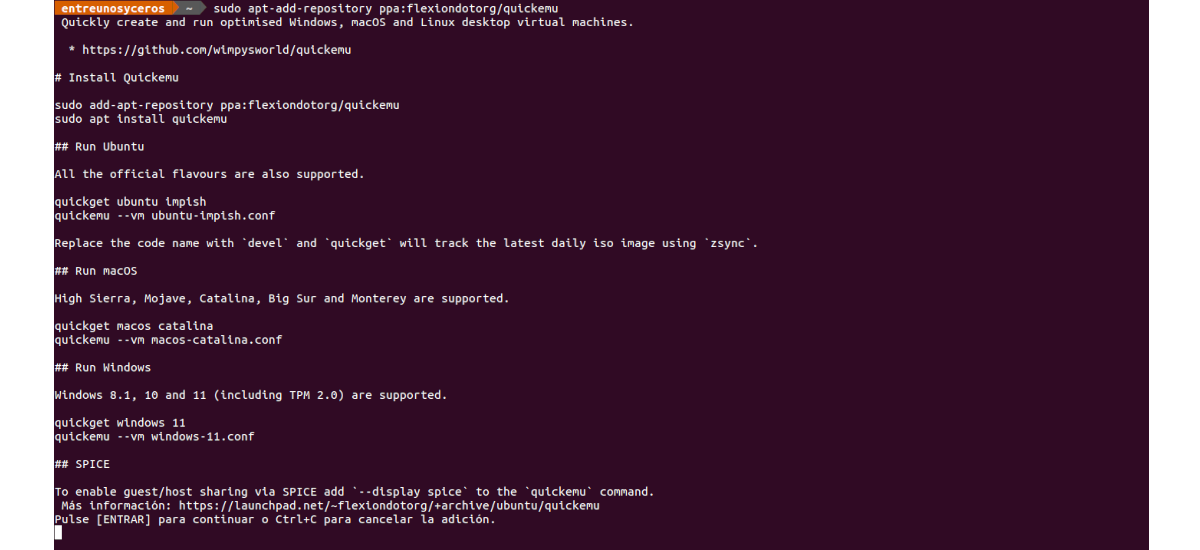
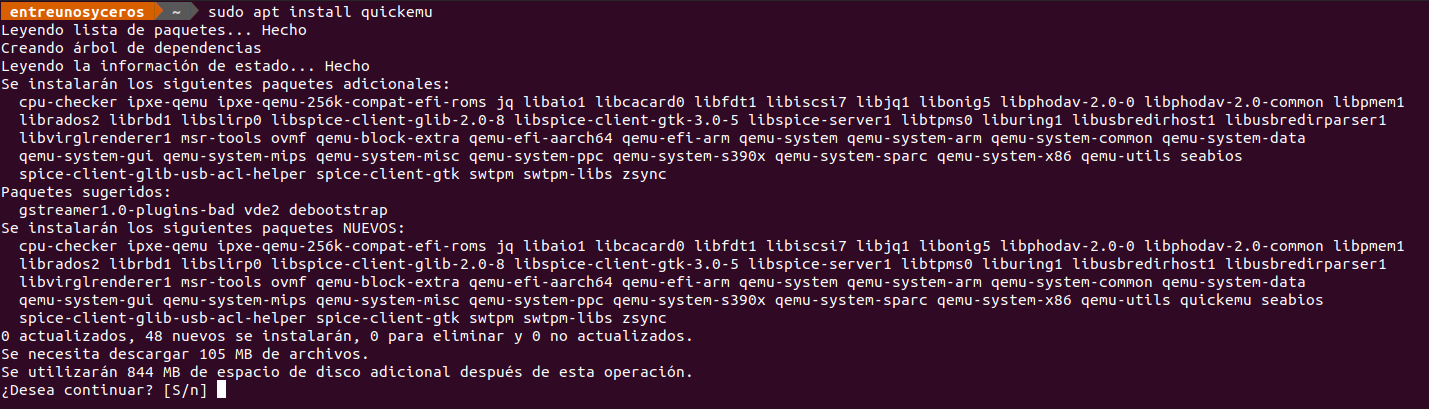

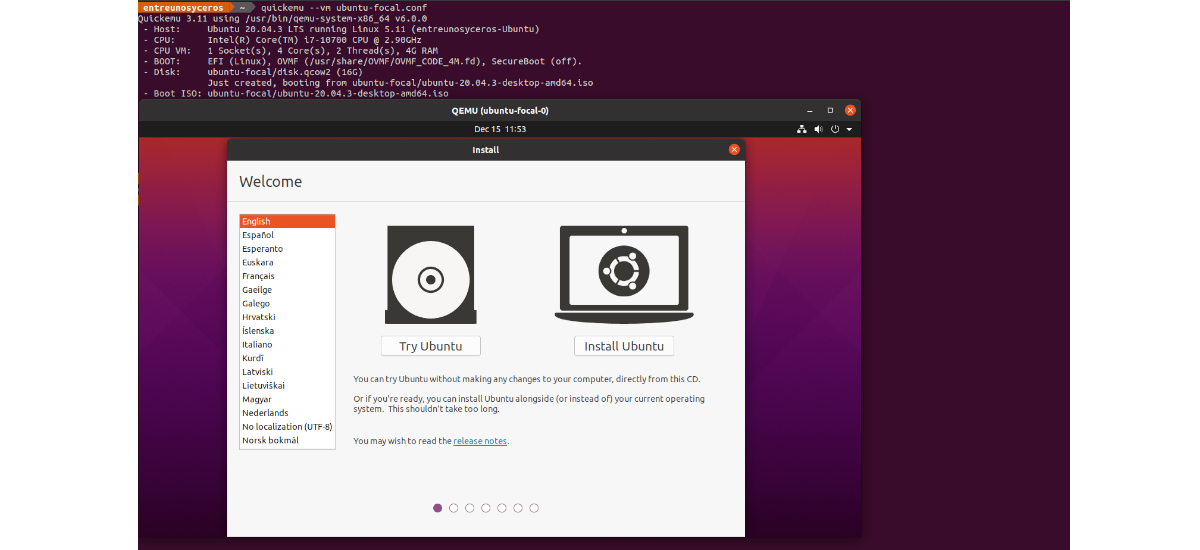

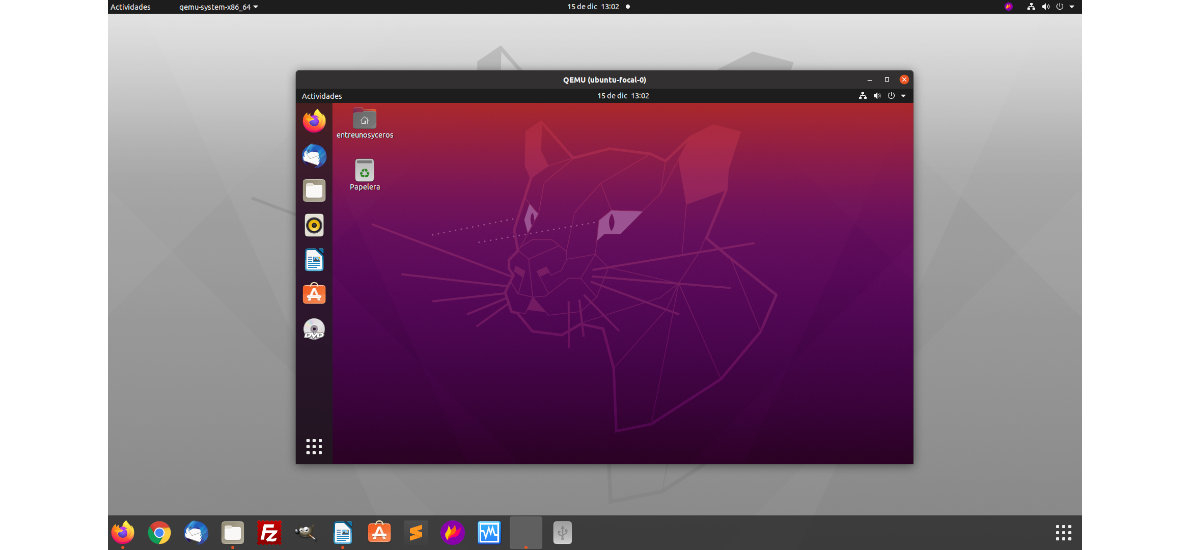

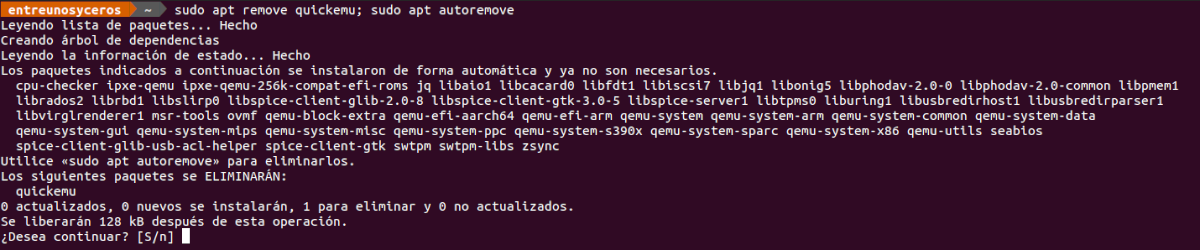
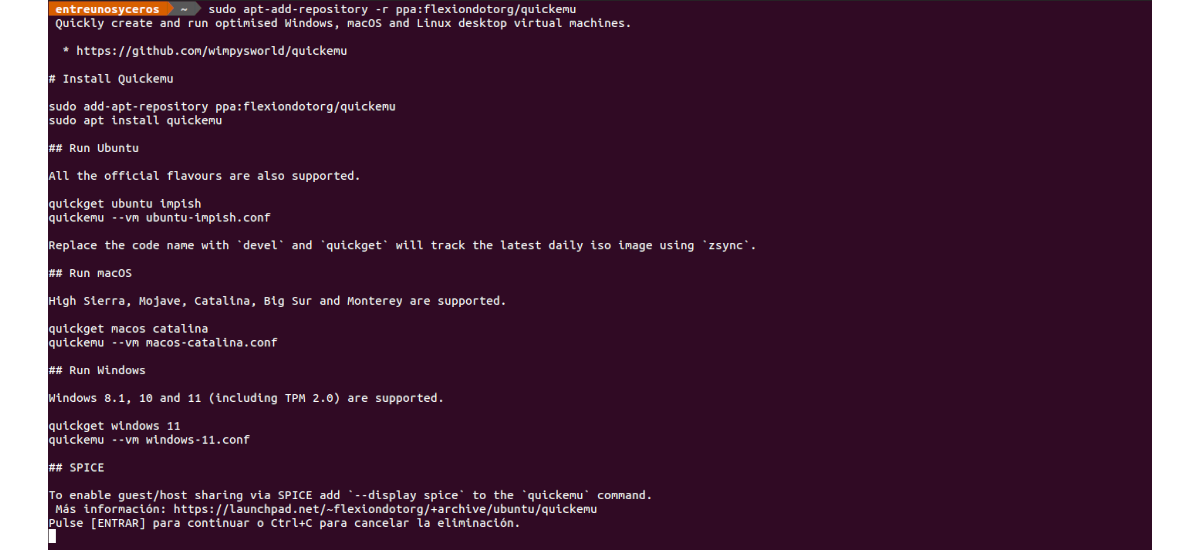
Ah, ótimo, uma alternativa ao Virtualbox.
Você poderia pegar uma máquina já criada no Virtual Box neste programa?
Muito obrigado pela postagem.
Olá. Acho que não, já que os discos são salvos como .qcow2. Mas vamos lá, dê uma olhada no repositório do projeto, e você ainda tem informações detalhadas lá. Salu2.
Obrigado por compartilhar esta informação!
Tenho certeza de que é uma alternativa mais prática e eficaz na criação de máquinas virtuais.